Premendo una combinazione di tasti, possiamo fare cose che normalmente abbiamo fatto con mouseacquis, trackpadacquis o di un altro dispositivo ausiliario. Shortcut - breve - In linea di principio ci aiuta a risparmiare tempo. Ad esempio, quando vogliamo copiare una cartella o un file utilizzando il mouse o il trackpad, senza utilizzare scorciatoie da tastiera (keyboard scorciatoie), dobbiamo selezionare il file (un clic), fare clic con il tasto destro su di esso (secondo clic), navigare nel menu contestuale (menu delle opzioni), quindi fare clic sull'opzione di copia (Copia "nome file").
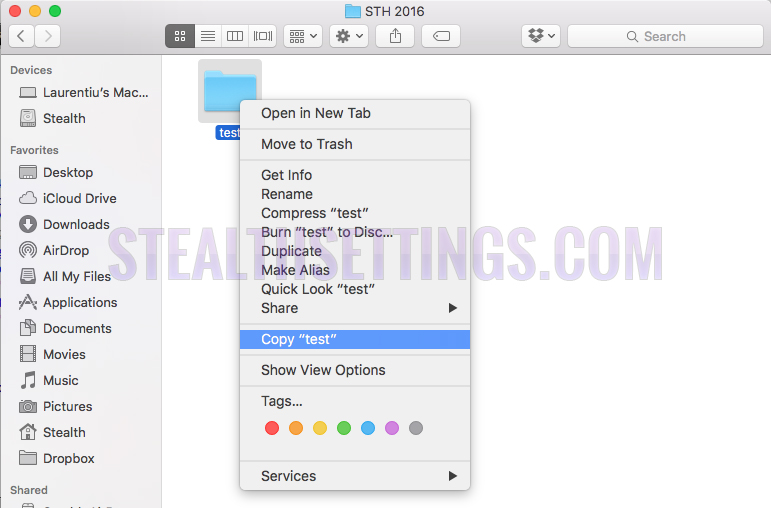
Questa operazione può essere notevolmente semplificata se utilizziamo la scorciatoia da tastiera. Selezionare il file o la cartella che si desidera copiare, quindi premere comando ⌘ + C.
queste keyboard e i shortcuts possiamo usare per comandi avanzati. Ad esempio, utilizzando scorciatoia da tastiera abbiamo potuto chiudere (shut down), possiamo mettere in modalità "sleep"Oppure possiamo disabilitare il nostro utente su Mac, MacBook Pro o MacBook Air. Tutto questo senza dover navigare nel menu Apple (mela in alto a sinistra).
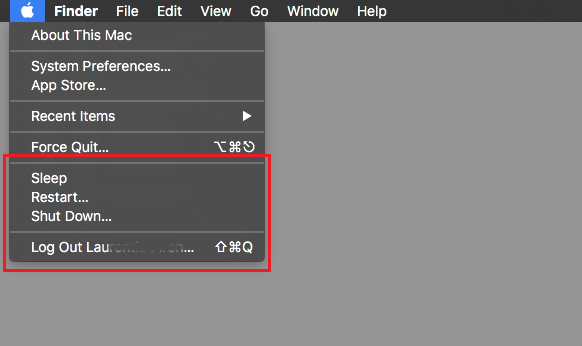
Combinazioni di tasti per Sleep, disconnettersi e shut down pe Mac, MacBook Pro, MacBook Air - OS X
Prima di tutto, dovresti sapere che su OS X, il pulsante Pwer partecipa anche alle combinazioni di tasti. È una cosa diversa rispetto ai sistemi PC con Windows o Linux.
pulsante di alimentazione - inizierà la pressione breve Mac se è spento o rimuoverlo dalla modalità sleep.
pulsante di alimentazione - premere il pulsante per 1.5 secondi (quindi togliere il dito dal pulsante) quando Mac è acceso, si aprirà il menu con le opzioni: Sleep, Ricomincia, Shut Down.
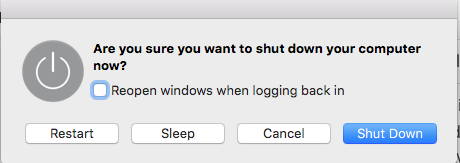
pulsante di alimentazione - tenuto premuto Più di 5 secondi, chiuderà tutto MacCPC. spegnere. Questa operazione è detta anche "chiusura a freddo" e viene applicata solo in casi eccezionali, quando il sistema rimane bloccato e non riceve più alcun comando.
comando ⌘ + controllo ^ + pulsante di alimentazione – Forza il riavvio Macacquis.
Shift ⇧+ Ctrl ⌃ + Espelli media ⇪(angolo in alto a destra della tastiera): chiude il display Mac. Il riavvio del display viene eseguito premendo un tasto qualsiasi o toccando il mouse / trackpad.
comando ⌘ + controllo ^ + Espelli media ⇪= Chiudi tutte le applicazioni e riavvia Mac. Se hai documenti che non sono stati salvati, ti verrà chiesto prima di chiudere l'applicazione di modifica se vuoi salvare il documento in corso.
comando ⌘ + opzione ⌥ + controllo ^ + Espelli media ⇪- Una scorciatoia da quattro tasti, che chiude tutte le applicazioni (chiede se si desidera salvare i documenti aperti in editor come TextEdit, Word, Pagine, Numeri, ecc.), quindi chiudere Mac. Shut Down. È un'ottima scorciatoia alla fine del programma di lavoro, che ti evita di accedere e chiudere ciascuna applicazione separatamente e quindi chiuderla Mac.
comando ⌘ + Shift ⇧+ Q - Esci per l'account connesso a OS X. Ti verrà chiesto se lo desideri e confermare l'autenticazione dell'account Apple.
Comando ⌘ + Opzione ⌥ + Shift ⇧+ Q - Disconnetti l'utente immediatamente senza chiedere conferma.
A proposito di questi sarebbe keyboard scorciatoie per il riavvio, sleep, chiusura del display, chiusura rapida delle applicazioni e disautenticazione utente attiva Mac OS X. Come puoi vedere, per queste operazioni le combinazioni di tasti più utilizzate sono con comando ⌘, controllo ^, opzione ⌥, Shift ⇧, Caps Lock ⇪, Di espulsione ⇪ si Pulsante di alimentazione.